Heb je als student, medewerker of bezoeker problemen met wifi, inloggen of je laptop? De ICT-helpdesk staat voor je klaar!
Doorzoek eerst onze lijst met meest gestelde vragen, daar vind je instructiefilmpjes voor de meest courante problemen.
Vind je het antwoord niet onmiddellijk terug? Zoek dan verder in onze veel gestelde vragen databank.
Of contacteer ons via telefoon, mail of op de campus.

Meest gestelde vragen
Voor studenten en personeel
Selecteer het draadloze netwerk 'eduroam' en vul jouw Howest-login en -wachtwoord in.
Is je account nog niet geactiveerd? Dan kan je tijdens de kick-off week verbinding maken met het netwerk 'onthaaldagen' om je account te activeren. Na de kick-off week doe je dit via je mobiele hotspot of op je thuisnetwerk.
De eerste keer dat je eduroam gebruikt, zal het systeem je vragen of je het certificaat van het draadloze netwerk vertrouwt. Accepteer het certificaat. Daarna zal je verbonden zijn met eduroam, het draadloze netwerk van Howest.
Als eduroam niet verschijnt in de lijst met beschikbare netwerken, heb je waarschijnlijk een oudere laptop of smartphone. Kies in dat geval voor het netwerk eduroam-2.4. De inlogprocedure is identiek, maar de snelheid van dit netwerk is iets trager.
Het connectieprobleem van je oude laptop kan je oplossen door een wifi usb-dongle aan te schaffen. Zorg ervoor dat de dongle minimaal wifi-5 ondersteunt.
Connectieproblemen:
Indien je niet kan connecteren met eduroam of eduroam-2.4 kan dit verschillende redenen hebben. Hieronder enkele mogelijke oorzaken.
Minimum besturingssysteem
Zorg ervoor dat je besturingssysteem minstens voldoet aan:
- Windows: Windows 10 build 1809
- Macbook: MacOS 10.14 (Mojave)
DNS
Als je connectie kan maken met het netwerk, maar geen internet krijgt, staat je DNS verkeerd ingesteld. Zet je DNS op automatisch door dit stappenplan te volgen.
Howest communiceert om veiligheidsredenen nooit via e-mail wachtwoorden. Om die reden vragen we je om je wachtwoord zelf in te stellen via de ‘wachtwoord reset methode’.
Via deze toepassing kan je een wachtwoord instellen. Daarbij stuurt het systeem een verificatiecode naar je privé GSM nummer (dus: het nummer dat je opgegeven hebt bij inschrijving).
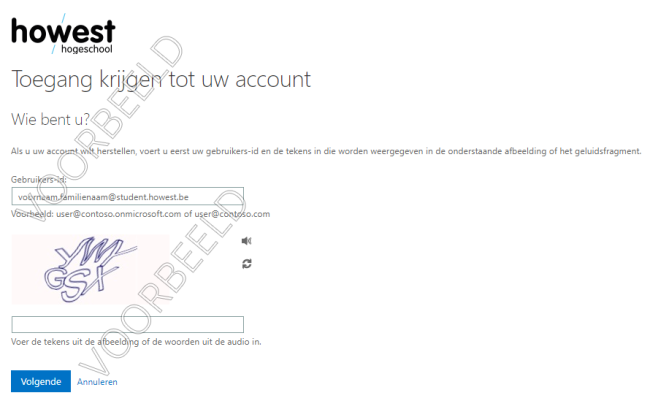
- Vul jouw Howest-login in. Als je die niet meer weet, kan je die terugvinden in de mail die werd verstuurd naar je persoonlijk e-mailadres.
- Vul de captcha-code in
- Klik op Next
- Kies een verificatiemethode en volg de instructies op het scherm
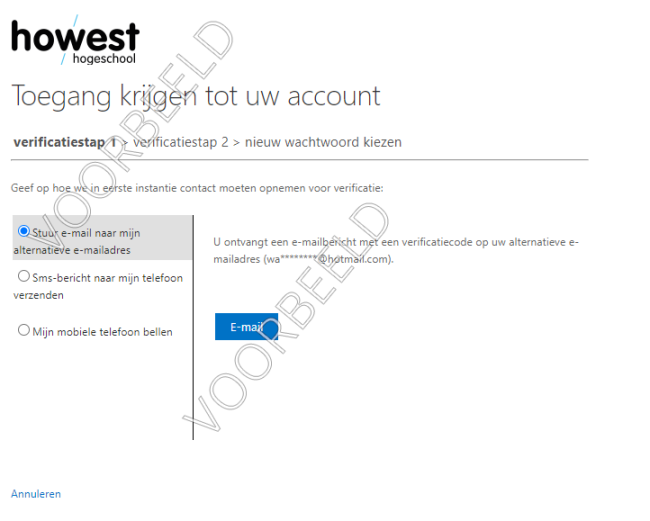
Kies een nieuw wachtwoord dat voldoet aan volgende minimumvereisten:
- Minstens 14 tekens en maximum 256 tekens
- Kies een voldoende moeilijk wachtwoord, dat voldoet aan 3 van de onderstaande criteria:
- Kleine letters.
- Hoofdletters.
- Getallen (0-9)
- Symbolen
Alle Howest e-mailcommunicatie gebeurt op jouw Howest e-mailadres. Je houdt deze mailbox dus best in het oog.
Raadpleeg je mails in de browser door te surfen naar outlook.office.com
OF
Configureer je (mobiel) toestel aan de hand van onderstaande handleidingen:
Alle communicatie over de modules waar je voor ingeschreven bent gebeurt via het leerplatform LEHO. Gebruik de browser van jouw voorkeur en surf naar leho.howest.be
OF
Installeer de app voor android- en iOS-toestellen. Via deze app krijg je alle meldingen van Leho ook rechtstreeks op jouw smartphone. Bij de installatie van de app moet je aanduiden aan welke school je studeert. Kies voor Howest en log in met jouw Howest-account en -wachtwoord.
In je lesrooster vind je waar en wanneer jouw lessen plaatsvinden.
Surf naar lesroosters.howest.be
Log in met je Howest account en je komt meteen op je persoonlijk rooster.
Ga naar de juiste week en check je lesrooster.
Opgelet!
- Je zal alleen cursussen in je persoonlijk rooster zien, wanneer je inschrijving verwerkt is en je opleidingsonderdelen dus in je studiecontract zijn opgenomen.
- Als je daarna in je persoonlijk rooster nog niet alle cursussen van je studiecontract ziet, dan ben je nog niet voor alle cursussen toegekend aan een klasgroep (ook “studentenset” genoemd).Contacteer in dat geval je trajectbegeleider om je hierbij verder te helpen.
Je lesrooster wordt niet automatisch weergegeven in je Outlookagenda.
Deze koppeling kan je wel zelf maken.
De Howest-campussen zijn volledig cashless. Dat betekent dat je in de restaurants en aan de drankautomaten enkel kan betalen met een bankkaart of met je studentenkaart. Printen op de campus kan enkel met je studentenkaart.
De studentenkaart opladen kan via howest.mynetpay.be en met alle courante debit- en creditkaarten.
iBamaflex is het portaal van de Howest studentenadministratie.
Op dat portaal vind je:
- je studiecontract met alle opleidingsonderdelen waarvoor je ingeschreven bent
- je lijst van boeken en studiemateriaal
- het attest voor je trein- of busabonnement
- het overschrijvingsformulier voor je studiegeld en extra studiekost
Nog vragen hierover? Neem dan gerust contact op met het studentensecretariaat.
Op de campussen in Brugge is het mogelijk om online een maaltijd te bestellen (voor 9u00) en te betalen. Zo vermijd je lange wachtrijen.
Surf hiervoor naar resto.howest.be log in met jouw Howest-account en -wachtwoord. Selecteer de juiste campus en bestellen maar.
Betalen gebeurt via het saldo op je studentenkaart. (zie eerder: Howest myNetPay).
Cybercriminelen proberen alsmaar vaker binnen te geraken door jou op een link te laten klikken. Het klikken op een valse link is al genoeg om hen toegang te geven tot je laptop en al je Howest-gegevens.
Hoe herken je valse mails? https://safeonweb.be/nl/leer-valse-mails-herkennen
BELANGRIJK : geef bij de minste twijfel NOOIT je wachtwoord. Via je wachtwoord krijgen ze toegang tot al jouw Howest-gegevens en vinden ze ook hun weg naar nog meer Howest informatie.
Benieuwd hoe goed je bent om verdachte berichten eruit te halen? Doe dan even volgende quiz: https://safeonweb.be/nl/participation/add/55
Als je een verdachte mail krijgt, klik dan niét, en stuur de mail meteen door naar de helpdesk via helpdesk [at] howest.be (helpdesk[at]howest[dot]be). Het ICT team kan ervoor zorgen dat anderen niet in de val trappen en zo erger vermijden.
Heb je wél geklikt, verwittig dan meteen de helpdesk via helpdesk [at] howest.be (helpdesk[at]howest[dot]be). Zij zullen je dan meteen volgende tips geven en jou hierbij concreet helpen:
- Heb je een paswoord meegedeeld?
- Verander het paswoord overal waar je het gebruikt. Je vindt hier hoe je je Howest-paswoord kan wijzigen.
- Werd er mogelijk een programma geïnstalleerd?
- Voer een virusscan uit en zet desnoods het toestel terug naar fabrieksinstellingen
- Verwijder het bericht
- Heb je bankgegevens meegedeeld?
- Verwittig onmiddellijk je bank en Cardstop (078 / 170 170, bewaar dit nummer in je contacten)
- Dien klacht in bij de politie
- Is het bericht doorgestuurd naar je vrienden?
- Verwittig hen!

Mail ons 24/7 op helpdesk [at] howest.be en we behandelen jouw vraag zo snel mogelijk

De helpdesk telefoon is elke werkdag bereikbaar via 050 89 35 77 tussen 8u00 en 17u00

Spring elke werkdag binnen op Campus Brugge Station (BST.J.0.205) of Campus Kortrijk Weide (KWE.A.0.102)
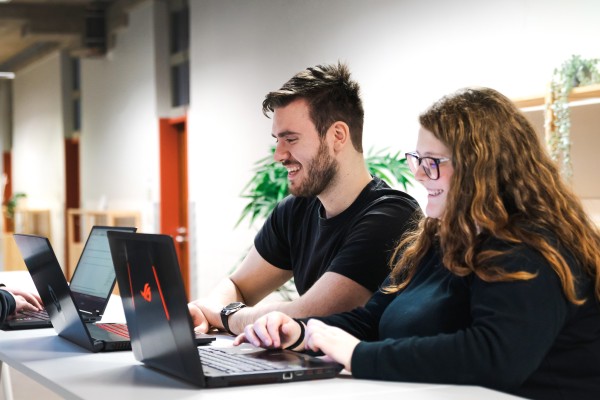
Doorzoek onze veelgestelde vragen. Vind je het antwoord niet terug? We staan je uiteraard graag te woord via telefoon, mail of op de campus.


Openingsuren helpdesk
Campus Brugge Station: elke werkdag van 8:00 uur tot 16:30 uur
Opgelet: De helpdesk is gesloten vanaf 15/07/2024 tot en met 15/08/2024
Campus Brugge Centrum: op dinsdag, donderdag en vrijdag van 8:30 uur tot 17:00 uur
Opgelet: De helpdesk is gesloten vanaf 10/07/2024 tot en met 15/08/2024
Campus Kortrijk Weide: elke werkdag van 8:00 uur tot 17:00 uur
Opgelet: De helpdesk is gesloten vanaf 10/07/2024 tot en met 15/08/2024
On-line helpdesk telefoon (8:00 tot 17:00)
Opgelet: De helpdesk is niet bereikbaar vanaf 22/07/2024 tot en met 15/08/2024
Hardware voor studenten
Elke student van Howest heeft een laptop nodig die voldoet aan de vereisten van de gekozen opleiding. Via onze partner Academic Shop kan je als student instappen in een groepsaankoop voor een laptop en andere hardware. Hier is ook een voordelig garantie- en servicepakket bij inbegrepen.


Software voor studenten
Howest faciliteert studenten bij het aankopen van de software die nodig is tijdens de opleidingen. Je betaalt elk jaar een studentvriendelijke licentieprijs voor de software die je nodig hebt.









